5 sposobów na znalezienie numeru jio
Jak poznać swój numer jio? (5 sposobów) Jio to jedna z największych sieci telefonii komórkowej w Indiach, oferująca szeroki zakres usług, a także …
Przeczytaj artykuł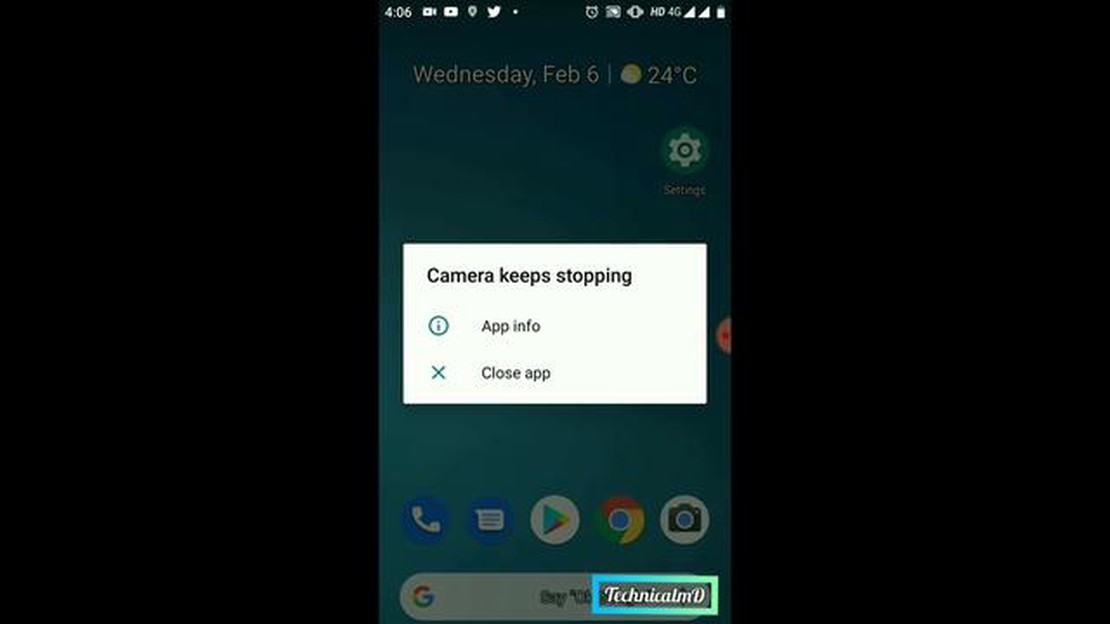
Masz problemy z aparatem w telefonie HTC U11? Czy ciągle widzisz komunikat “Niestety, aparat został zatrzymany”? Nie martw się, nie jesteś sam. Ten błąd może być frustrujący, ale na szczęście istnieje kilka rozwiązań, aby go naprawić.
Po pierwsze, spróbuj ponownie uruchomić telefon. Często proste ponowne uruchomienie może rozwiązać drobne usterki oprogramowania, które mogą powodować, że aparat przestaje działać. Jeśli to nie zadziała, spróbuj wyczyścić pamięć podręczną i dane aplikacji aparatu. Aby to zrobić, przejdź do Ustawień, następnie Aplikacje i znajdź aplikację aparatu. Stuknij w nią i wybierz Wyczyść pamięć podręczną i Wyczyść dane.
Jeśli wyczyszczenie pamięci podręcznej i danych nie rozwiąże problemu, spróbuj wyłączyć ostatnio zainstalowane aplikacje aparatu innych firm. Czasami niekompatybilne lub źle zoptymalizowane aplikacje mogą zakłócać działanie domyślnej aplikacji aparatu i powodować jej awarię. Przejdź do Ustawień, a następnie Aplikacje i poszukaj zainstalowanych aplikacji aparatu. Wyłącz je lub odinstaluj i sprawdź, czy problem nadal występuje.
Jeśli żadne z tych rozwiązań nie zadziała, konieczne może być przywrócenie ustawień fabrycznych. Spowoduje to usunięcie wszystkich danych i ustawień telefonu, dlatego należy wcześniej wykonać kopię zapasową ważnych plików. Aby przywrócić ustawienia fabryczne telefonu HTC U11, przejdź do opcji Ustawienia, następnie Kopia zapasowa i resetowanie i wybierz opcję Przywracanie danych fabrycznych. Postępuj zgodnie z instrukcjami wyświetlanymi na ekranie, aby zakończyć proces.
Jeśli po przywróceniu ustawień fabrycznych błąd “Niestety, aparat został zatrzymany” nadal występuje, może to oznaczać usterkę sprzętową. W takim przypadku zalecamy skontaktowanie się z obsługą klienta HTC lub zabranie telefonu do certyfikowanego technika w celu uzyskania dalszej pomocy.
Pamiętaj, że rozwiązywanie problemów z aparatem może być trudne, ale przy odrobinie cierpliwości i wytrwałości możesz ponownie uruchomić aparat HTC U11.
Jeśli posiadasz smartfon HTC U11 i doświadczasz błędu “Niestety, aparat został zatrzymany”, nie martw się. Problem ten może być dość frustrujący, ale istnieje kilka kroków, które można podjąć, aby go rozwiązać. Postępuj zgodnie z poniższym przewodnikiem, aby naprawić błąd aparatu w telefonie HTC U11:
Jeśli powyższe kroki rozwiązywania problemów nie doprowadziły do usunięcia błędu “Niestety, aparat został zatrzymany” w telefonie HTC U11, zalecamy skontaktowanie się z pomocą techniczną HTC lub odwiedzenie centrum serwisowego w celu uzyskania dalszej pomocy. Mogą oni być w stanie zdiagnozować i rozwiązać problem.
Jednym z pierwszych kroków, które należy wykonać podczas naprawiania błędu “Niestety, aparat został zatrzymany” w telefonie HTC U11, jest wyczyszczenie pamięci podręcznej i danych aplikacji aparatu. Może to pomóc w rozwiązaniu wszelkich problemów lub konfliktów, które mogą powodować błąd.
Oto jak wyczyścić pamięć podręczną i dane aplikacji aparatu:.
Czytaj także: Google wyda mikro wersję Androida o nazwie microdroid: wszystko o nowej platformie
Po wyczyszczeniu pamięci podręcznej i danych aplikacji aparatu spróbuj ponownie otworzyć aparat, aby sprawdzić, czy błąd został rozwiązany. Jeśli nie, możesz przejść do następnego kroku rozwiązywania problemów.
Jeśli po wyczyszczeniu pamięci podręcznej w telefonie HTC U11 nadal występuje błąd “Niestety, aparat został zatrzymany”, można spróbować ponownie uruchomić telefon w trybie awaryjnym. Tryb awaryjny umożliwia rozwiązywanie problemów poprzez wyłączenie aplikacji innych firm i uruchamianie tylko niezbędnych aplikacji systemowych.
Oto kroki, które należy wykonać, aby ponownie uruchomić telefon HTC U11 w trybie awaryjnym:
W trybie awaryjnym spróbuj ponownie otworzyć aplikację aparatu i sprawdź, czy błąd nadal występuje. Jeśli błąd nie występuje w trybie awaryjnym, prawdopodobnie przyczyną jest aplikacja innej firmy. Możesz odinstalować ostatnio zainstalowane aplikacje jedna po drugiej, aby zidentyfikować problematyczną aplikację.
Jeśli błąd nadal występuje w trybie awaryjnym, może to wskazywać na głębszy problem z oprogramowaniem lub sprzętem. W takim przypadku może być konieczne przywrócenie ustawień fabrycznych telefonu HTC U11 lub skontaktowanie się z pomocą techniczną HTC w celu uzyskania dalszej pomocy.
Jeśli poprzednie kroki nie rozwiązały problemu, konieczna może być aktualizacja lub ponowna instalacja aplikacji aparatu w telefonie HTC U11.
Czytaj także: Jak odblokować broń RAM-7 i Holger-26 w Call of Duty? Sekretne sposoby na odblokowanie nowych możliwości!
Aby zaktualizować aplikację aparatu:
Jeśli aktualizacja aplikacji aparatu nie rozwiązała problemu, możesz spróbować zainstalować ją ponownie:
Po ponownym zainstalowaniu aplikacji aparatu otwórz ją i sprawdź, czy błąd “Niestety, aparat został zatrzymany” został rozwiązany.
Komunikat o błędzie “Niestety, aparat został zatrzymany” w telefonie HTC U11 może być spowodowany różnymi czynnikami, takimi jak usterki oprogramowania, nieaktualna aplikacja aparatu, niewystarczająca ilość miejsca w pamięci lub uszkodzona pamięć podręczna aparatu.
Aby rozwiązać problem z błędem “Niestety, aparat przestał działać” w telefonie HTC U11, można wyczyścić pamięć podręczną aparatu, zaktualizować aplikację aparatu, zwolnić miejsce w pamięci lub przywrócić ustawienia fabryczne.
Aby wyczyścić pamięć podręczną aparatu w telefonie HTC U11, wybierz kolejno opcje Ustawienia > Aplikacje > Aparat > Pamięć > Wyczyść pamięć podręczną. Spowoduje to usunięcie wszelkich plików tymczasowych, które mogą powodować błąd.
Jeśli wyczyszczenie pamięci podręcznej aparatu nie naprawi błędu w telefonie HTC U11, można spróbować zaktualizować aplikację aparatu do najnowszej wersji, zwolnić miejsce w pamięci, usuwając niepotrzebne pliki lub aplikacje, lub w ostateczności przywrócić ustawienia fabryczne.
Tak, przywrócenie ustawień fabrycznych telefonu HTC U11 spowoduje usunięcie wszystkich danych, w tym aplikacji, zdjęć, filmów i ustawień. Przed przywróceniem ustawień fabrycznych zaleca się wykonanie kopii zapasowej ważnych danych.
Błąd “Niestety, aparat przestał działać” w telefonie HTC U11 może wynikać z różnych przyczyn, takich jak usterka oprogramowania, nieaktualne oprogramowanie lub aplikacje, uszkodzona pamięć podręczna aparatu lub usterka sprzętowa.
Jak poznać swój numer jio? (5 sposobów) Jio to jedna z największych sieci telefonii komórkowej w Indiach, oferująca szeroki zakres usług, a także …
Przeczytaj artykułJak aktywować tryb oszczędzania energii w Samsung Galaxy A51? Czy jesteś zmęczony zbyt szybkim rozładowywaniem się baterii telefonu Samsung Galaxy …
Przeczytaj artykułJak anulować subskrypcję Nintendo Switch Online | NOWOŚĆ w 2023 roku! Jesteś subskrybentem Nintendo Switch Online, ale nie chcesz już kontynuować …
Przeczytaj artykułIle danych zużywa YouTube i jak to naprawić, gdy zaczyna się zawieszać? W dzisiejszej erze cyfrowej platformy udostępniania wideo, takie jak YouTube, …
Przeczytaj artykułJak naprawić Cyberpunk 2077, który się nie uruchamia | Nie ładuje się ani nie otwiera Jeśli masz problemy z Cyberpunk 2077, który nie uruchamia się …
Przeczytaj artykułPatrząc w przyszłość automatów do gier: 5 kluczowych trendów do rozważenia Świat automatów do gier nieustannie ewoluuje i przekształca się pod wpływem …
Przeczytaj artykuł